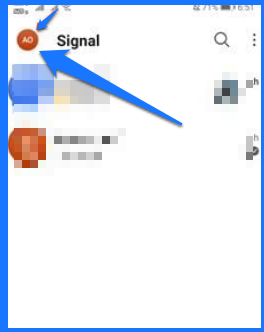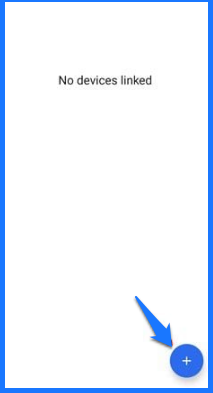วิธีดาวน์โหลด Signal และวิธีติดตั้งบน Windows 10
Signal เป็นโปรแกรมแชทที่คุณสามารถดาวน์โหลดและใช้งานได้บน Windows _ _ _
วิธีดาวน์โหลดและติดตั้ง Signal บน Windows 10 หากคุณได้รับข่าวสารล่าสุดเกี่ยวกับเทคโนโลยี คุณอาจเคยได้ยินว่า WhatsApp เพิ่งแก้ไขข้อกำหนดและนโยบาย _ _นโยบายใหม่ของ WhatsApp ระบุว่าข้อมูลของคุณจะถูกแบ่งปันกับ Facebook และบริการบุคคลที่สามอื่นๆ _
ผู้ใช้หลายคนต้องค้นหาทางเลือก WhatsApp อันเป็นผลมาจากการเปลี่ยนแปลงนี้ _ _ มีทางเลือก WhatsApp มากมายสำหรับ Android และ iOS ที่มีฟีเจอร์และการตั้งค่าความเป็นส่วนตัวที่ได้รับการปรับปรุง ซึ่งมีรายการทางเลือก WhatsApp ที่ดีที่สุดที่ครอบคลุม _ _
Signal ดูเหมือนจะดีที่สุดจากทางเลือก WhatsApp ทั้งหมด โปรแกรมส่งข้อความโต้ตอบแบบทันทีไม่เพียงแต่ให้ความสำคัญกับความเป็นส่วนตัวของคุณเท่านั้นแต่ยังมีฟีเจอร์พิเศษมากมาย เช่น หมายเหตุถึงตนเอง _ _
ผู้ใช้สัญญาณทั่วโลกได้ทำการเปลี่ยนแปลงแล้วและกำลังมองหาวิธีใช้งานซอฟต์แวร์มือถือบนพีซี ดังนั้น หากคุณกำลังมองหาสิ่งที่คล้ายคลึงกันและปลอดภัยในความเป็นส่วนตัว
อ่าน: วิธีเรียกใช้ Signal Private Messenger บน MAC
เรียกใช้ Signal บนพีซี Windows 10
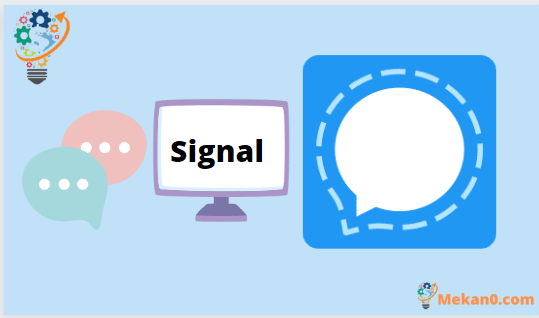
ในบทช่วยสอนนี้ เราจะแสดงวิธีดาวน์โหลดและติดตั้ง Signal บนพีซี Windows 10 ทีละขั้นตอน มาดูกัน
เราขอแนะนำให้คุณตรวจสอบคุณสมบัติก่อนดำเนินการตามคำแนะนำ _ _ _ _ _ _ เราได้รวบรวมรายการคุณสมบัติที่สำคัญที่สุดบางอย่างของ Signal Private Messenger ไว้ด้านล่าง _ _
- Signal เช่น WhatsApp มีความสามารถในการรับส่งข้อความ การโทร และการโทรผ่านวิดีโอ
- Signal Private Messenger ใช้การเข้ารหัสแบบ end-to-end สำหรับการสื่อสารทุกประเภท
- Signal เวอร์ชันล่าสุดยังมีความสามารถในการแชทเป็นกลุ่ม
- คุณสามารถสร้างกลุ่มได้ถึง 150 คน
- สำหรับการแชทแต่ละครั้ง คุณสามารถเปิดใช้งานการซ่อนข้อความได้
- การล็อกหน้าจอ การป้องกันภาพหน้าจอ แป้นพิมพ์ที่ไม่ระบุตัวตน และคุณลักษณะด้านความปลอดภัยพื้นฐานอื่นๆ มีอยู่ใน Signal
- นอกจากนี้ยังมีฟังก์ชันพิเศษที่เรียกว่า “Note to Self” ซึ่งช่วยให้คุณส่งบันทึกพร้อมข้อมูลเฉพาะถึงตัวคุณเองได้
ดาวน์โหลด Signal สำหรับ Windows 10 PC
สำหรับพีซีที่ใช้ Windows Signal Private Messenger มีให้ใช้งานเป็นโปรแกรมแบบสแตนด์อโลน หากต้องการเริ่มโปรแกรมส่งข้อความโต้ตอบแบบทันทีบนพีซีของคุณ เพียงทำตามขั้นตอนง่าย ๆ ที่ให้ไว้ด้านล่าง มาดูกัน
อันดับแรก 1: ไปที่ที่อยู่ URL นี้ ดาวน์โหลดแอปพลิเคชัน Signal บนเดสก์ท็อป เปิดแอปพลิเคชันทันทีที่คุณดาวน์โหลด _ _ _
ที่สอง 2: ตอนนี้ คุณต้องเชื่อมต่อโทรศัพท์ของคุณกับคอมพิวเตอร์ผ่านโปรแกรม
ที่สาม 3: ไปที่ App Store ของโทรศัพท์แล้วดาวน์โหลด Signal ไปที่รูปโปรไฟล์แล้วคลิก
IV 4 , คลิก "อุปกรณ์ที่เชื่อมต่อ" ดังรูปต่อไปนี้
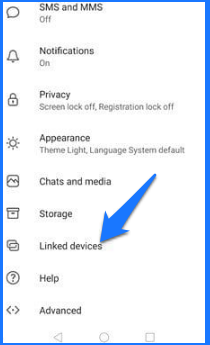
ว. 5. จากนั้นคลิกที่ป้าย (+) แล้วสแกนโค้ด แสดงการตอบสนองอย่างรวดเร็ว ต่อหน้าคุณบนคอมพิวเตอร์
วี 6 ตอนนี้ , โปรแกรมกำลังซิงโครไนซ์คุณต้องรอ .
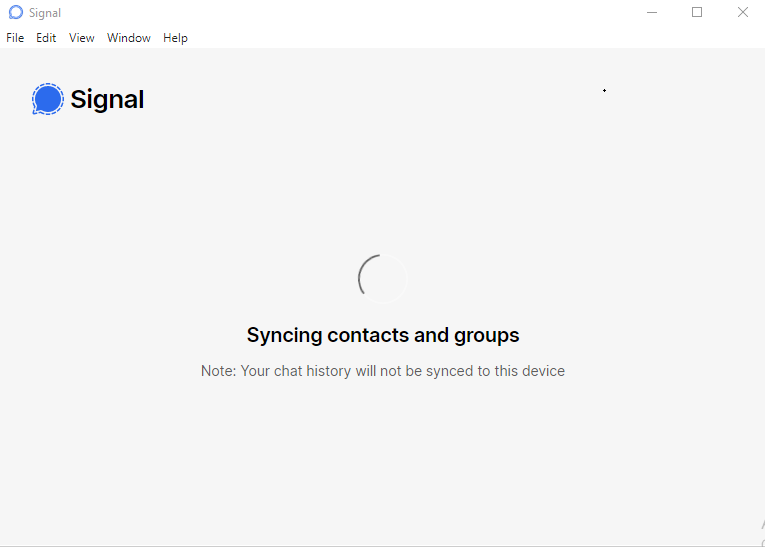
ขั้นตอนที่ 7. เมื่อคุณทำตามขั้นตอนเหล่านี้เสร็จแล้ว คุณจะสามารถใช้ซอฟต์แวร์บนคอมพิวเตอร์ของคุณได้
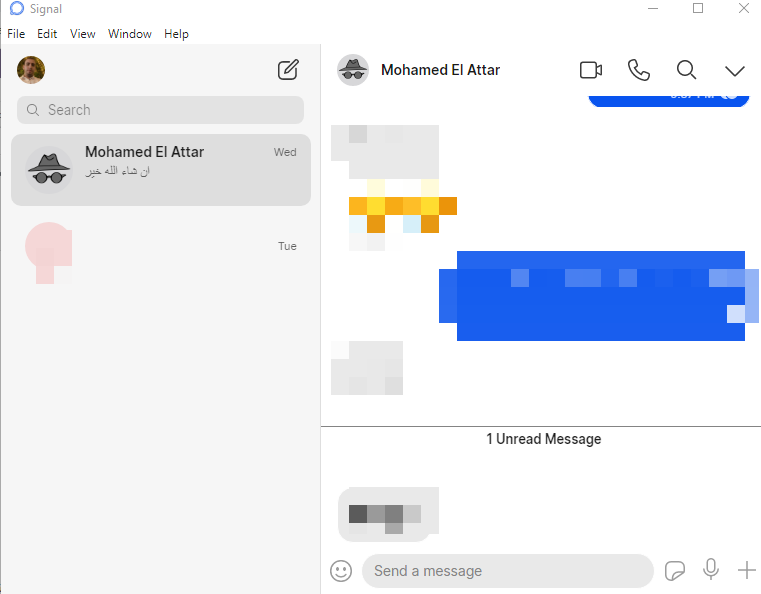
เท่านั้น นั่นคือสิ่งที่ฉันทำ นี่คือขั้นตอนง่าย ๆ ในการดาวน์โหลดและติดตั้ง Signal บนพีซีของคุณ _ _ _ คุณสามารถใช้พีซีของคุณเพื่อส่งข้อความ โทรออกด้วยเสียง/วิดีโอ ฯลฯ
โพสต์นี้จะแสดงวิธีดาวน์โหลดและติดตั้ง Signal บนคอมพิวเตอร์ของคุณ _ฉันหวังว่าคุณจะพบว่าบทความนี้มีประโยชน์ โปรดบอกต่อเพื่อนๆ ของคุณด้วย _ _ _ หากคุณมีคำถามใด ๆ โปรดทิ้งไว้ในส่วนความคิดเห็นด้านล่าง
5 สุดยอดคุณสมบัติสัญญาณส่วนตัวของ Messenger ที่คุณควรรู้
วิธีเปิดใช้งานโหมดมืดใน Signal Private Messenger